Parandage signaalkõned, mis ei helise Androidis ja iOS-is

Kui signaalkõned Androidis või iOS-is ei helise, keelake režiim Mitte segada. Lisaks lülitage akusäästja välja ja värskendage rakendust.
Signal on suurepärane kiirsuhtlus- ja videokõnede rakendus. Saate luua oma sõpradega vestlemiseks privaatseid gruppe, puudutades valikut Koosta ja seejärel Uus grupp. Kahjuks ei pruugi rakendus mõnikord uusi gruppe luua. Kui puudutate valikut Uus rühm, siis ei juhtu midagi või kuvatakse kummaline veakood. Vaatame, kuidas saate selle probleemi lahendada.
Kui te ei saa uut gruppi luua, kontrollige, kas see on teadaolev viga või mingi serveriprobleem. Oodake mõni minut ja proovige hiljem uuesti. Muide, kontrollige, kas teised kasutajad kaebasid hiljuti sarnaste probleemide üle. See võib viidata sellele, et te pole selle probleemiga ainuke.
Minge Signali ametlikule Twitteri kontole ja kontrollige, kas ettevõte on probleemi juba tunnistanud. Lisaks avage DownDetector ja kontrollige, kas kasutajate aruanded näitavad, et signaali serverid võivad olla maas.
Kui signaal korralikult ei tööta, peate tegema kaks kiiret asja: hankima uusimad värskendused ja taaskäivitama seade.
Käivitage Google Play poe rakendus ja otsige sõna Signal.
Valige rakendus ja kontrollige, kas selle kõrval on nupp Värskenda .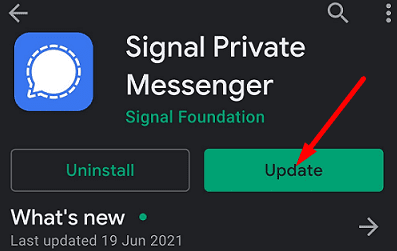
Rakenduse Signaali uusima versiooni installimiseks puudutage nuppu Värskenda .
Seejärel avage Androidi seaded ja valige Süsteemivärskendus .
Otsige värskendusi ja installige uusim Android OS-i väljalase.
Taaskäivitage terminal, käivitage uuesti Signal ja kontrollige, kas saate kohe luua uue grupi.
Paluge inimestel, keda soovite uude gruppi lisada, teile kõigepealt sõnum saata. Seejärel kontrollige, kas saate rühma luua. Muide, kui teil õnnestus grupp luua, kuid Signal ei leia teie kontakte, vaadake teemat Miks ma ei leia oma kontakte Signalist ?
Rakenduse vahemälu tühjendamine võib aidata teil seda probleemi lahendada. Mõnikord võivad teie vanad vahemälufailid rakendust segada.
Liikuge jaotisse Seaded , valige Rakendused ja seejärel valige Signaal.
Puudutage valikut Salvestusruum ja seejärel valikut Tühjenda vahemälu .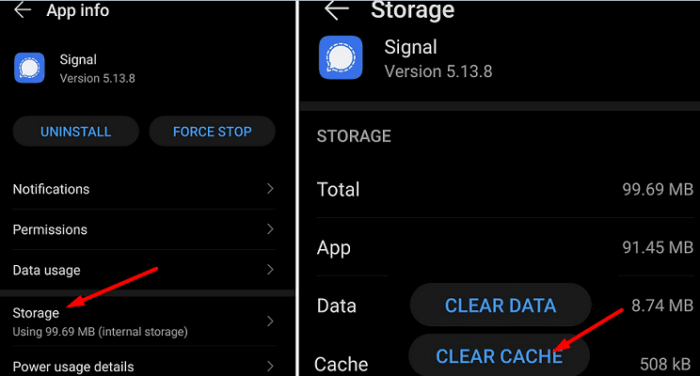
Taaskäivitage oma Android-seade ja käivitage Signal.
Kontrollige, kas saate kohe luua uue grupi.
Kui te ikka ei saa rühmafunktsioone kasutada, desinstallige Signal. Taaskäivitage telefon ja käivitage Play poe rakendus. Installige Signali uus koopia, logige uuesti sisse ja kontrollige, kas saate kohe luua uue grupi.
Kui te ei saa Signalis uut rühma luua, kontrollige, kas see on ajutine viga. Signaal võib olla probleemi juba tunnistanud. Seejärel kontrollige värskendusi ja installige uusim Signali rakendus ja Android OS-i versioonid. Kui probleem püsib,
tühjendage rakenduse vahemälu ja installige rakendus uuesti.
Kas need veaotsingu soovitused aitasid teil probleemi lahendada? Andke meile allolevates kommentaarides teada.
Kui signaalkõned Androidis või iOS-is ei helise, keelake režiim Mitte segada. Lisaks lülitage akusäästja välja ja värskendage rakendust.
Vaadake, kuidas saate oma Telegrami ja Signaali konto turvaliselt hoida, muutes neid turvavalikuid. Aidake neid soovimatuid ohte eemal hoida.
Vaadake, kui lihtne on Signalis lugemiskviitungeid välja lülitada. See võtab vaid mõne sammu.
Kaitske oma Signaali sõnumeid valede inimeste lugemise eest, lisades funktsioonile Signal ekraaniluku. Siin on juhised, mida järgida.
Kui te ei saa Signalis uut rühma luua, kontrollige, kas see on ajutine viga. Signaal võib olla probleemi juba tunnistanud.
Kui signaal jookseb kokku ja ütleb, et toimingut ei õnnestunud lõpule viia, taaskäivitage telefon ning kontrollige rakenduste ja Androidi värskendusi.
Kui teie videokõne kvaliteet on signaalis väga halb, värskendage rakendust, ühendage telefon ja lülituge WiFi-ühendusele.
Kui signaal ei saa sõnumeid saata ega vastu võtta, tühjendage vahemälu, kasutage teist ühendust ja lubage uuesti rakenduse load.
Vaadake, kuidas saate signaali kasutades oma piltide redigeerimisest maksimumi võtta. Milliseid võimalusi see pakub?
Eemaldage mittevajalikud märguanded, näiteks kui kontakt liitub Signaliga. Eemaldage soovimatud segajad.
Kui Signal ei saa teie kontakte tuua, veenduge, et rakendusel oleks juurdepääs teie kontaktidele, ja kontrollige värskendusi.
Kui signaal ei saada fotosid ja videoid, värskendage rakendust, kontrollige faili suuruse piiranguid (fotode puhul 6 MB ja videote puhul 30–200 MB).
Hoidke tundlikku teavet turvalisena, lubades signaalis kaduvad sõnumid. Vaadake juhiseid, mida peate järgima.
Vaadake, kust leiate Signali kleebised ja kuidas neid juurde installida.
Kui te ei saa Signalis grupiga liituda, installige rakenduse uusim versioon, tühistage kõigi seadmete linkimine ja taaskäivitage Android-seade.
Kui signaal ei saada kinnituskoodi, kontrollige oma võrgu leviala. Seejärel lubage kindlasti SMS-sõnumid tundmatutelt saatjatelt.
Kas soovite FB Messengeris kustutatud Facebooki sõnumid taastada? Otsige ja hankige FB Messengeris jäädavalt kustutatud tekste, olenemata sellest, kas see on Android või iPhone, saate kaotatud sõnumid taastada.
Nutitelefonide valdkonnas jäävad mõned kõige väärtuslikumad funktsioonid sageli kõige tähelepanuta. Üks selline funktsioon, mis on laialdaselt saadaval Android-seadmetes,
Samsung Galaxy S23 oma muljetavaldava funktsioonide valiku ja tugevate võimalustega on nutitelefonide vallas tõeline ime. Üks selle
Uhiuue Android-nutitelefoniga teekonnale asumine on põnev, haarav ja pisut hirmutav. Uusim Android OS on pakitud
Samsung DeX on funktsioon, mis sisaldub mõnes Samsungi tipptasemel seadmes, mis võimaldab teil oma telefoni või tahvelarvutit kasutada nagu lauaarvutit. DeX tähistab
Lukustuskuva kohandamine Androidis on tõhus viis nutitelefoni kasutuskogemuse täiustamiseks, luues isikupärasema ja funktsionaalsema ekraani
Vaadake, kui lihtne on oma Motorola Android TV-s rakenduste salvestusruumi kontrollida. Siin on lihtsad ja algajasõbralikud sammud, mida järgida.
Mitme akna kasutamise kõige olulisem eelis on tõhustatud multitegumtöö. Saate näiteks e-kirjadele vastamise ajal videot vaadata, sirvida
Kavatsesime lahendada levinud probleemi, millega paljud Androidi kasutajad mingil hetkel silmitsi seisavad: telefoni parooli unustamine. Kui te ei pääse oma Androidi juurde
Tänapäeva kiire tempoga maailmas on igapäevaste rutiinide lihtsustamiseks ja sujuvamaks muutmiseks võimaluste leidmine olulisem kui kunagi varem. Sisestage Google'i assistendi rutiinid, a
























